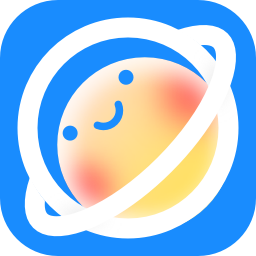wps制作文档表格的方法
在当今的办公环境中,高效地处理文档和表格是提升工作效率的重要手段之一。wps office作为一款功能强大且易于上手的办公软件,为用户提供了丰富的文档编辑和表格制作工具。本文将详细介绍如何使用wps来创建、编辑和美化文档中的表格。
一、新建文档并插入表格
1. 打开wps文字:首先启动wps office,选择“新建”按钮,然后点击“空白文档”以创建一个新的空白文档。

2. 插入表格:将光标定位到你想要插入表格的位置。接着,在顶部菜单栏找到“插入”选项卡,点击它,再从下拉菜单中选择“表格”。在弹出的小窗口中,你可以根据需要设置行数和列数,然后点击确定,即可在文档中插入相应大小的表格。
二、编辑表格内容与格式
1. 输入数据:双击进入单元格后,就可以直接输入文字或数字了。
2. 调整单元格大小:选中一个或多个单元格,拖动其边框即可调整大小;也可以通过右键菜单选择“单元格属性”,进行精确设置。
3. 合并与拆分单元格:选中需要合并的单元格区域,然后在右键菜单中选择“合并单元格”;若要拆分,则需先取消合并状态。
4. 设置边框与底纹:选中表格后,在“页面布局”标签页下的“边框”组中可以设置线条样式、颜色及宽度等;而底纹则可以在同一位置找到相应的填充选项。
5. 排序与筛选:利用“数据”标签页提供的功能,可以轻松实现对表格内数据的排序与筛选操作。
三、美化表格外观
1. 应用样式:在“表格工具”标签页下,有一个名为“表格样式”的部分,这里预设了许多美观大方的表格风格供用户选择。
2. 自定义格式:如果你对默认样式不满意,还可以尝试手动调整字体大小、颜色、加粗等属性,甚至可以为整个表格添加背景图片。
3. 添加图表:为了使数据更加直观易懂,你还可以在表格旁边插入图表。只需选中相关数据区域,然后转至“插入”标签页,点击“图表”图标即可。

四、保存与分享文档
完成所有编辑工作后,请记得及时保存你的文档。wps支持多种格式,包括但不限于.docx、.xlsx等。此外,你还可以通过电子邮件、云存储服务或者社交媒体平台等方式,与他人共享这份精心准备的文档。
通过以上步骤,相信您已经掌握了使用wps创建和编辑文档表格的基本技巧。希望这些信息能够帮助您提高工作效率,并在日常工作中更好地运用这一强大的工具。